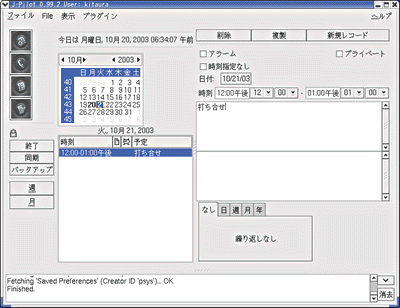| Linux
Tips |
 |
Palm OSのPDAとデータを共有するには(Red Hat Linux、Turbolinux編)
北浦訓行
2003/10/30
|
VisorやCLIEなどのPalm OS搭載PDAには、PCとデータを共有するためのソフトウェア(Palm Desktop)が付属している。ただし、Palm DesktopはWindows用なので、Linuxでは動作しない。
LinuxでPalm OSのPDAとデータを共有するには、J-Pilot(http://www.jpilot.org/)というソフトウェアを利用する。例では、ソニーの初代CLIE(PEG-S500C)を例に、LinuxとPalm OS PDAのデータ共有法を説明する。
Red Hat Linux 9やTurbolinux 8 Workstationをフルインストールすると、J-Pilotもインストールされる。インストールされていなければ、CD-ROMかFTPサイトから以下のファイルをインストールする。
| |
Red Hat Linux 9のJ-Pilot関連ファイル |
| |
・pilot-link-devel-0.11.5-4 |
| |
・pilot-link095-compat-0.9.5-22 |
| |
・jpilot-0.99.2-11 |
| |
・gnome-pilot-0.1.71-2 |
| |
・pilot-link-0.11.5-4 |
| |
・gnome-pilot-devel-0.1.71-2 |
| |
Turbolinux 8 WorkstationのJ-Pilot関連ファイル |
| |
・jpilot-0.99-9 |
| |
・gnome-pilot-devel-0.1.64-1 |
| |
・pilot-link-0.9.5-8 |
| |
・gnome-pilot-0.1.64-1 |
| |
・gnome-pilot-conduits-0.8-1 |
| |
・pilot-link-devel-0.9.5-8 |
初代CLIEはPalm OS 3.5を搭載しており、現行機種と比較するとかなりバージョンが古い。そのためか、Red Hat Linux 9やTurbolinux 8 Workstationでは問題なく使用できた。LinuxでサポートしているPDAの機種は、/usr/src/linux-x.x.xx/drivers/usb/serial/visor.h(linux-x.x.xxはカーネルのバージョン)に以下のように定義されているので、のぞいてみるといいだろう。
(省略)
#define SONY_VENDOR_ID 0x054C
#define SONY_CLIE_3_5_ID 0x0038
#define SONY_CLIE_4_0_ID 0x0066
#define SONY_CLIE_S360_ID 0x0095
#define SONY_CLIE_4_1_ID 0x009A
#define SONY_CLIE_NX60_ID 0x00DA
#define SONY_CLIE_NZ90V_ID 0x00E9
(省略) |
J-Pilotを起動する前に、準備しなければならないことがある。J-Pilot(正確にはpilot-link)が使用するデバイスファイルを作成する必要があるのだ。まず、USBポートにCLIEのクレードルを接続する。すると、/var/log/messagesに以下のようなログが記録されるはずだ。これにより、CLIEが/dev/ttyUSB0を使うことが分かる。
Oct 18 16:06:12 pandora kernel: usbserial.c: Sony Clie3.5 converter now attached to ttyUSB0 (or usb/tts/0 for devfs) |
そこで、/dev/ttyUSB0のパーミッションを読み書き可にして、/dev/pilotというシンボリックリンクを作成する。Palm OSへのアクセスは/dev/pilotを使うようになっているからだ。場合によっては、このttyUSB0はttyUSB1だったり、シリアルポートに接続するタイプのクレードルではttyS0またはttyS1だったりするので、ログをよく確認する必要があるだろう。
# chmod 666 /dev/ttyUSB0
# ln -s /dev/ttyUSB0 /dev/pilot |
以上の設定が終了したらX Window Systemを起動して、J-Pilotを実行する。Red Hat Linux 9の場合は、メインメニューの[アクセサリ]−[他のアクセサリ]−[JPilot]を、Turbolinux 8 Workstationの場合は、Kメニューの[ユーティリティ]−[JPliot]を選択する。
J-Pilotが起動したら、[ファイル]メニューの[設定]を選択し、[文字セット]を[Japanese]にして[完了]ボタンをクリックする。クレードルのHotSyncボタンを押してから、J-Pilotの[同期]ボタンをクリックすると、自動的にデータが同期される。
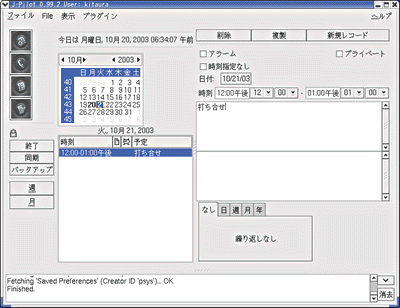 |
| Red Hat Linux 9で実行したJ-Pilot |
これまでにPCと同期したことのないPDAの場合は、エラーが出て接続できない可能性がある。その場合は、以下のようにして適当なユーザー名(例では「kitaura」)とユーザーID(例では「1」)をPDAに登録すれば、同期が可能になるかもしれない。
# install-user -p /dev/pilot -u kitaura -i 1
Listening to port: /dev/pilot
Please press the HotSync button now... Connected
Installed User Name: kitaura
Installed User ID: 1 |
| Linux Squareフォーラム Linux Tipsカテゴリ別インデックス |
Linux & OSS 記事ランキング
本日
月間